Hoe Google Apps Location Service op Android in te schakelen
Google Google Kaarten Android / / March 18, 2020
Recente versies van Google Maps op Android werken niet goed met de ingebouwde GPS, tenzij locatietoegang specifiek is toegestaan voor Google. Hier is waar u het kunt inschakelen.
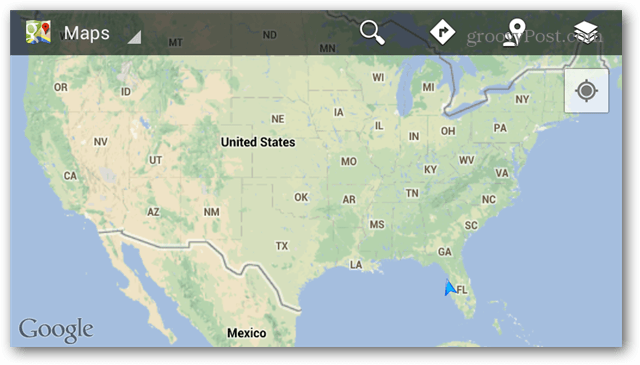
In latere versies van Android kunt u problemen ondervinden met Google Maps als u niet over de juiste rechten beschikt. Google moet met name locatieservices hebben ingeschakeld. Deze instelling lijkt misschien eenvoudig, maar het kan moeilijk te vinden zijn als je niet weet waar je moet zoeken. Het kostte me een paar minuten om het te vinden, maar als je dit leest, hoef je er helemaal niet naar te zoeken!
Open vanuit het startscherm het instellingenmenu. (Dit is ook toegankelijk via de app-lade).
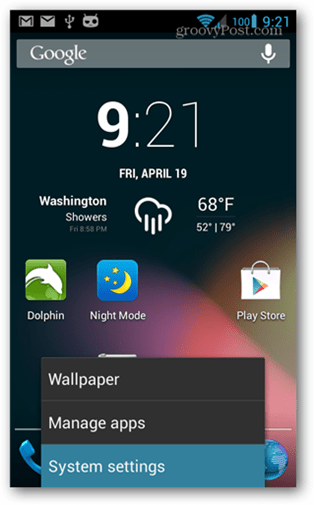
Blader vanuit het instellingenmenu naar het gedeelte Accounts en tik op Google.
Tik in het volgende menu op Locatie-instellingen.
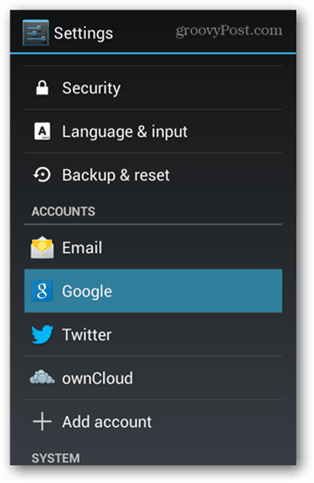
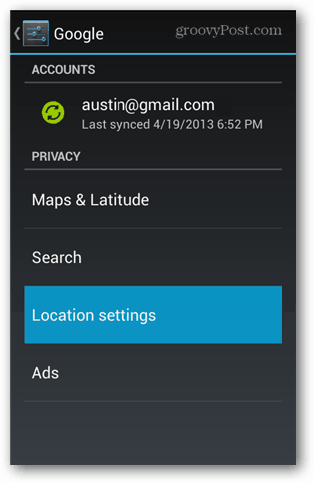
Veeg op de laatste locatietoegangspagina de knop Uit naar Aan. Hierdoor hebben alle Android-apps van Google die op uw telefoon zijn geïnstalleerd toegang tot uw GPS-locatie.
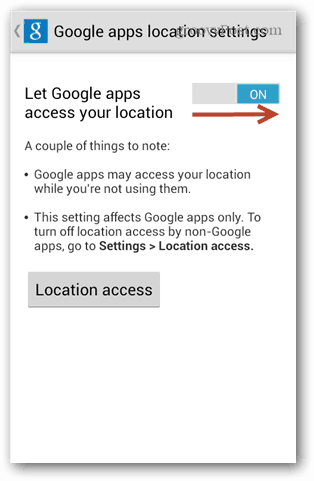
Kaarten en andere Google-apps die locatie gebruiken, zouden nu goed moeten werken. Genieten!



